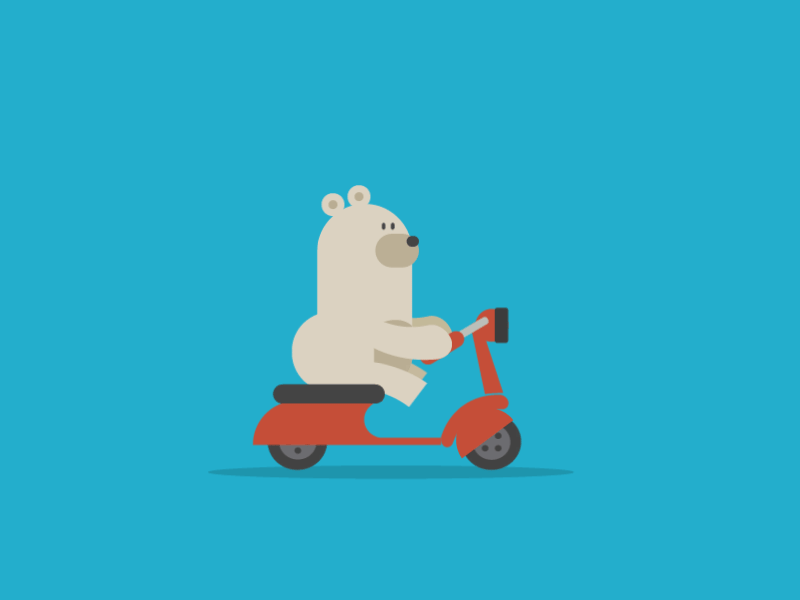Ubuntu安装nvm版本控制
本文最后更新于 2025-03-04,文章内容可能已经过时。
在
Ubuntu系统上安装Node.js版本管理工具(NVM)是一个相对简单的过程。NVM允许你安装、管理多个Node.js版本。以下是安装NVM的步骤:
安装nvm
wget -qO- https://raw.githubusercontent.com/nvm-sh/nvm/v0.39.1/install.sh | bash配置nvm
安装完成后,你可能需要重新加载你的
~/.bashrc或~/.zshrc文件,以便NVM的更改生效。你可以通过运行以下命令之一来完成:
source ~/.bashrc或者,如果你使用的是
zsh:
source ~/.zshrc检测是否安装成功
nvm --versionnvm 使用
安装node
nvm install node你可以
指定版本来安装node
nvm install 12.18.3常用命令
| 命令 | 描述 |
|---|---|
nvm install <version> |
安装指定版本的 Node.js,例如 nvm install 14.17.0 |
nvm uninstall <version> |
卸载指定版本的 Node.js,例如 nvm uninstall 14.17.0 |
nvm use <version> |
切换到指定版本的 Node.js,例如 nvm use 14.17.0 或 nvm use v14 |
nvm current |
显示当前使用的 Node.js 版本 |
nvm ls |
列出所有已安装的 Node.js 版本 |
nvm ls-remote |
列出所有可用的 Node.js 版本 |
nvm alias <name> <version> |
为指定版本创建一个别名,例如 nvm alias default 14.17.0 |
nvm unalias <name> |
删除指定的别名,例如 nvm unalias default |
nvm alias default <version> |
设置默认的 Node.js 版本,例如 nvm alias default 14.17.0 |
nvm reinstall-packages |
重新安装当前版本下的所有全局包 |
nvm which <version> |
显示指定版本 Node.js 的安装路径,例如 nvm which 14.17.0 |
nvm cache clear |
清除 nvm 的缓存 |
nvm --version |
显示 nvm 的版本 |
nvm help |
显示 nvm 的帮助信息 |
本文是原创文章,采用 CC BY-NC-ND 4.0 协议,完整转载请注明来自 程序员小航
评论
匿名评论
隐私政策
你无需删除空行,直接评论以获取最佳展示效果